Como Remover Informações Salvas do Autofill do Firefox

Remova informações salvas do Autofill do Firefox seguindo estes passos rápidos e simples para dispositivos Windows e Android.

Com o tempo, a finalidade dos canais no Slack pode evoluir conforme as necessidades do negócio, da equipe ou do projeto mudam. Isso pode significar que os canais acabam com nomes e descrições que simplesmente não correspondem mais ao propósito pretendido. Da mesma forma, se o nome de uma equipe mudar por motivos comerciais, o nome do canal ficará desatualizado.
Em vez de criar um canal totalmente novo neste cenário e perder a continuidade com mensagens e documentos antigos, etc., é melhor manter e renomear o canal. Ao renomear o canal, você pode manter todas as informações de um produto ou equipe com nova marca em um só lugar. Da mesma forma, se as necessidades de um projeto evoluíram lentamente ao longo do tempo, mudar o nome do canal para refletir essa mudança pode ajudar a eliminar qualquer confusão.
Se você quiser mudar o nome de um canal, você precisa ir para as opções de canal adicionais. Para fazer isso, abra o canal que deseja alterar, clique no botão “Mostrar detalhes do canal” no canto superior direito, clique no ícone de três pontos rotulado como “Mais” e selecione “Renomear canal”.

Para acessar a página de renomear canal, clique no botão “Mostrar detalhes do canal”, depois no ícone de ponto triplo denominado “Mais” e clique em “Renomear canal”.
Uma vez na página de renomear canal, insira o novo nome do canal que deseja usar na caixa de texto e clique em “Renomear canal” para confirmar a alteração.

Insira o novo nome do canal que você deseja usar na caixa de texto.
Ao atualizar o nome de um canal, também é uma boa ideia alterar a descrição e o tópico do canal para coincidir com a mudança no nome. Para alterar o tópico de um canal, clique no texto do tópico abaixo do título do canal, insira um novo tópico e clique em “Definir tópico”.

Para alterar o tópico do canal, clique no tópico atual, abaixo do título do canal, insira um novo tópico e clique em “Definir tópico”.
Para alterar a descrição do canal, você precisa acessar as opções adicionais do canal. Para fazer isso, abra o canal que deseja alterar, clique no botão “Mostrar detalhes do canal” no canto superior direito, clique no ícone de ponto triplo denominado “Mais” e selecione “Opções adicionais”. Como alternativa, você pode clicar com o botão direito do mouse no canal da lista e selecionar “Opções adicionais” no menu do botão direito, mas é mais fácil clicar acidentalmente no canal errado.

Para alterar a descrição do canal, clique no botão “Mostrar detalhes do canal” no canto superior direito e, em seguida, clique no ícone de ponto triplo denominado “Mais” e selecione “Opções adicionais”.
Nas opções adicionais, selecione “Definir a descrição do canal”.
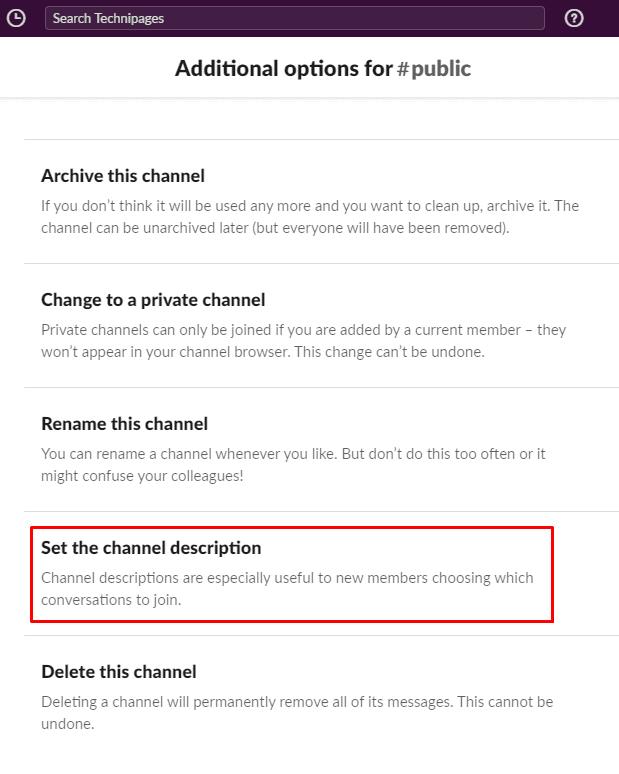
Clique em “Definir a descrição do canal”.
Por fim, insira a nova descrição do canal na caixa de texto e clique em “Atualizar descrição”.

Insira a nova descrição do canal e clique em “Atualizar descrição”.
Se o propósito de um canal muda com o tempo, faz sentido atualizá-lo para corresponder ao novo propósito. Se você seguir as etapas neste guia, poderá renomear um canal e também alterar o tópico e a descrição do canal para corresponder.
Remova informações salvas do Autofill do Firefox seguindo estes passos rápidos e simples para dispositivos Windows e Android.
Neste tutorial, mostramos como executar um soft reset ou hard reset no Apple iPod Shuffle.
Existem muitos aplicativos incríveis no Google Play que você não pode deixar de assinar. Após um tempo, essa lista cresce e você precisará gerenciar suas assinaturas do Google Play.
Procurar aquele cartão na carteira pode ser um verdadeiro incômodo. Nos últimos anos, várias empresas têm desenvolvido e lançado soluções de pagamento sem contato.
Ao excluir o histórico de downloads do Android, você ajuda a liberar espaço de armazenamento e outros benefícios. Aqui estão os passos a seguir.
Este guia mostrará como excluir fotos e vídeos do Facebook usando um PC, Android ou dispositivo iOS.
Nós passamos um pouco de tempo com o Galaxy Tab S9 Ultra, que é o tablet perfeito para emparelhar com seu PC Windows ou o Galaxy S23.
Silencie mensagens de texto em grupo no Android 11 para manter as notificações sob controle no aplicativo de Mensagens, WhatsApp e Telegram.
Aprenda a limpar o histórico de URLs da barra de endereços no Firefox e mantenha suas sessões privadas seguindo estes passos simples e rápidos.
Para denunciar um golpista no Facebook, clique em Mais opções e selecione Encontrar suporte ou denunciar perfil. Em seguida, preencha o formulário de denúncia.







